Maison >Problème commun >Comment mettre à jour les applications sur votre PC Windows 11
Comment mettre à jour les applications sur votre PC Windows 11
- 王林avant
- 2023-05-13 08:28:052513parcourir
Parfois, lorsque vous ouvrez une application sur votre système Windows, elle peut ne pas s'ouvrir correctement ou même si c'est le cas, certaines parties de l'application peuvent ne pas fonctionner correctement. En effet, l'application utilise Internet et les interfaces de programmation d'applications back-end pour faire fonctionner correctement diverses fonctions. Lorsqu'une dernière version de l'application est publiée, vous pouvez rencontrer de tels problèmes si vous n'avez pas mis à jour votre application sur votre système. Par conséquent, il est toujours préférable de maintenir votre système et vos applications à jour. Dans cet article, nous allons vous montrer comment mettre à jour vos applications sous Windows 11.
https://u.jd.com/0w1TFym
https://u.jd.com/0d1P9tt
Comment mettre à jour les applications sur un PC Windows 11
Il existe deux façons de mettre à jour les applications sur votre système. Une méthode consiste à télécharger une application depuis le Microsoft Store via le Microsoft Store, et l'autre consiste à visiter le site Web de l'application. Veuillez lire attentivement chaque méthode expliquée ci-dessous.
Méthode 1 : Mettre à jour les applications à l'aide du Microsoft Store
Étape 1 : Ouvrez le Microsoft Store sur votre système en appuyant sur la touche windows et en tapant microsoft store.
Étape 2 : Ensuite, sélectionnez Microsoft Store dans les résultats de recherche, comme indiqué ci-dessous.
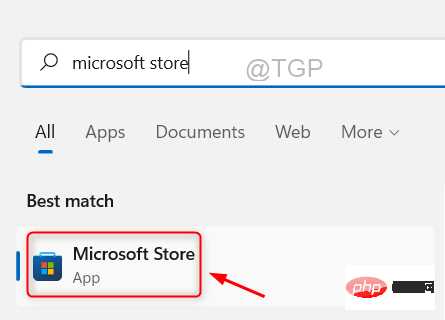
Étape 3 : Cliquez sur l'option Bibliothèque en bas du menu de gauche de la fenêtre du Microsoft Store, comme indiqué ci-dessous.
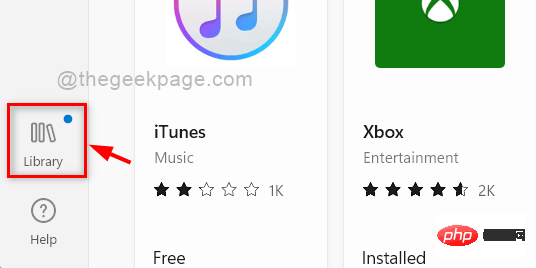
Étape 4 : Ensuite, cliquez sur le bouton Obtenir les mises à jour dans la page de la galerie, comme indiqué ci-dessous, pour obtenir toutes les mises à jour disponibles pour l'application.
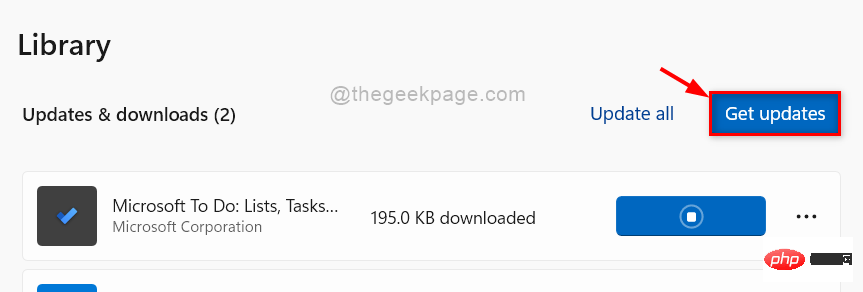
Étape 5 : Si des mises à jour sont disponibles, téléchargez et installez les mises à jour pour toutes les applications de votre choix.
Étape 6 : Fermez le Microsoft Store.
C'est tout. C'est ainsi que vous pouvez mettre à jour les applications à l'aide du Microsoft Store.
Méthode 2 : Mise à jour depuis le site Web des applications
Les applications sur votre système qui ne sont pas téléchargées et installées à partir du Microsoft Store ne peuvent pas être mises à jour via le Microsoft Store. Ces applications tierces téléchargées depuis leur site Web doivent être mises à jour via leur site Web.
Étape 1 : Ouvrez l'application sur votre système.
Étape 2 : Accédez à l'onglet À propos ou Paramètres de l'application.
Étape 3 : Vérifiez si une mise à jour est disponible dans l'onglet À propos ou Paramètres.
Étape 4 : Si une mise à jour est disponible, mettez-la à jour en suivant les instructions à l'écran.
Étape 5 : Certaines applications n'affichent aucune mise à jour disponible dans les paramètres de leur application. Accédez donc à la page Web de téléchargement de l’application à partir de laquelle vous avez téléchargé l’application précédemment.
Étape 6 : Vérifiez si des mises à jour sont publiées, si c'est le cas, continuez et mettez à jour.
Ce qui précède est le contenu détaillé de. pour plus d'informations, suivez d'autres articles connexes sur le site Web de PHP en chinois!

